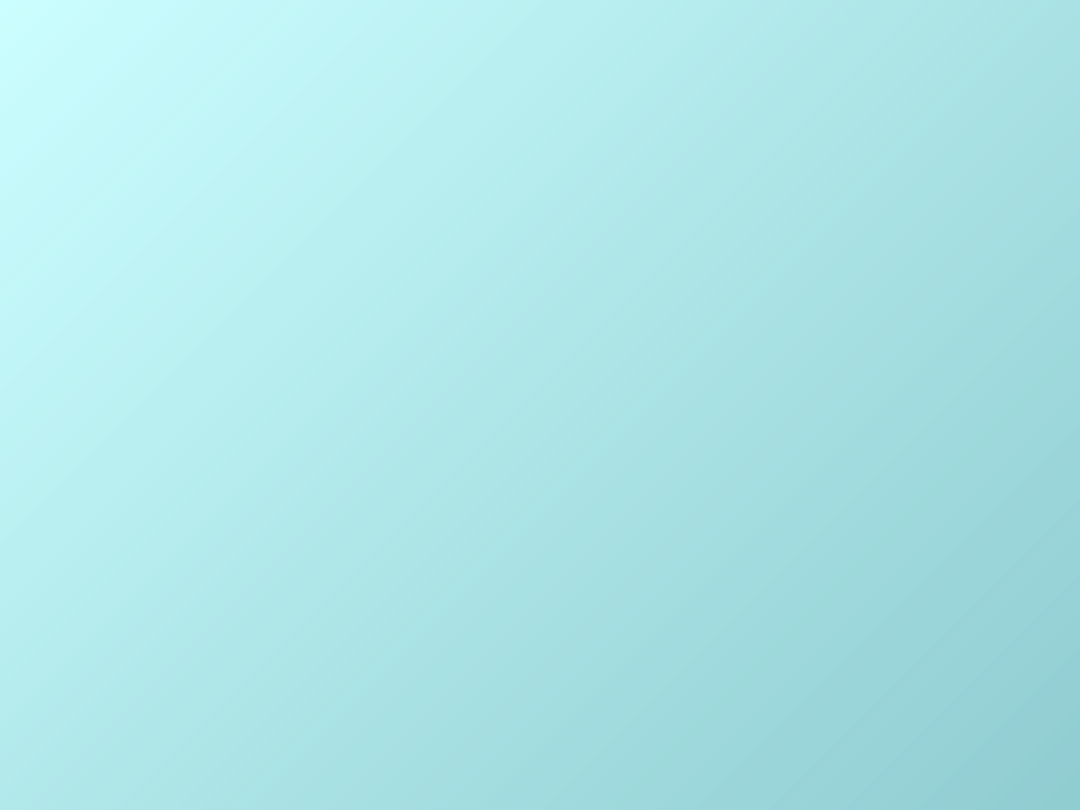
Temat prezentacji:
„
KONFIGURACJA
ROUTERA”
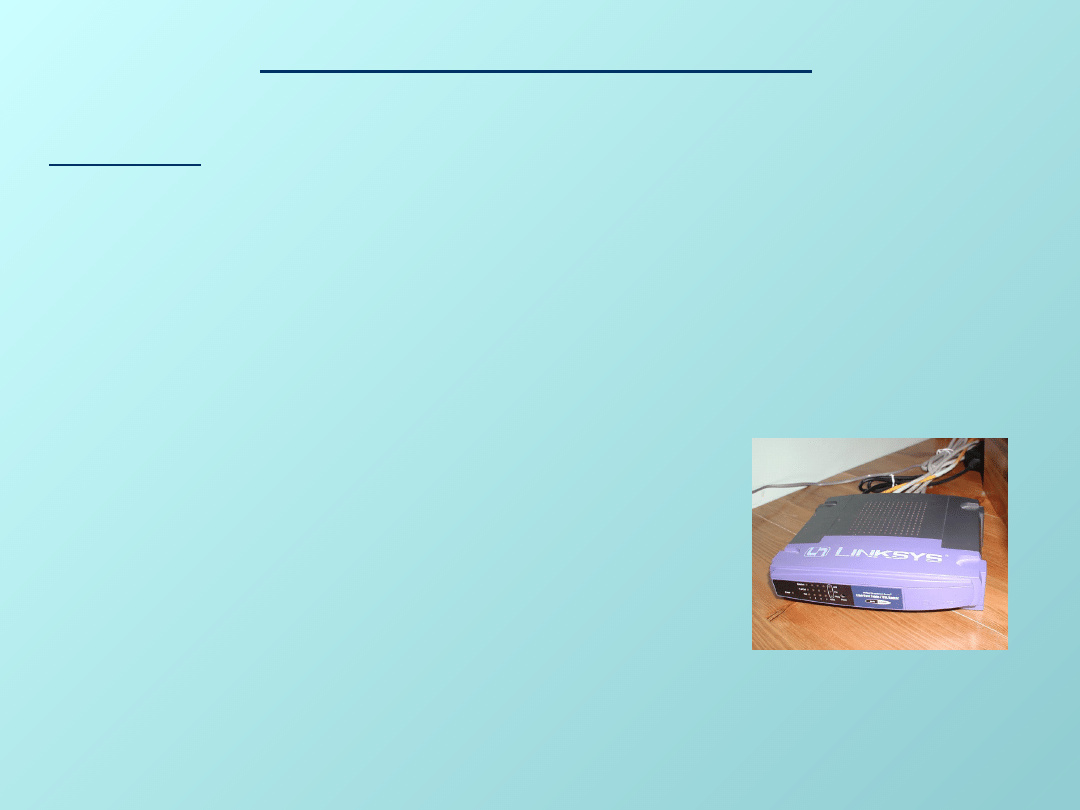
Router:
Po polsku - ruter, trasownik – urządzenie
sieciowe pracujące w trzeciej warstwie modelu
OSI, pełniące rolę węzła komunikacyjnego.
Pojęcia podstawowe
1)
Routery dzielimy na:
routery lokalne (sieci LAN)
routery dostępowe (sieci
WAN)
routery oddziałowe
Router Linksys
BEFSR41
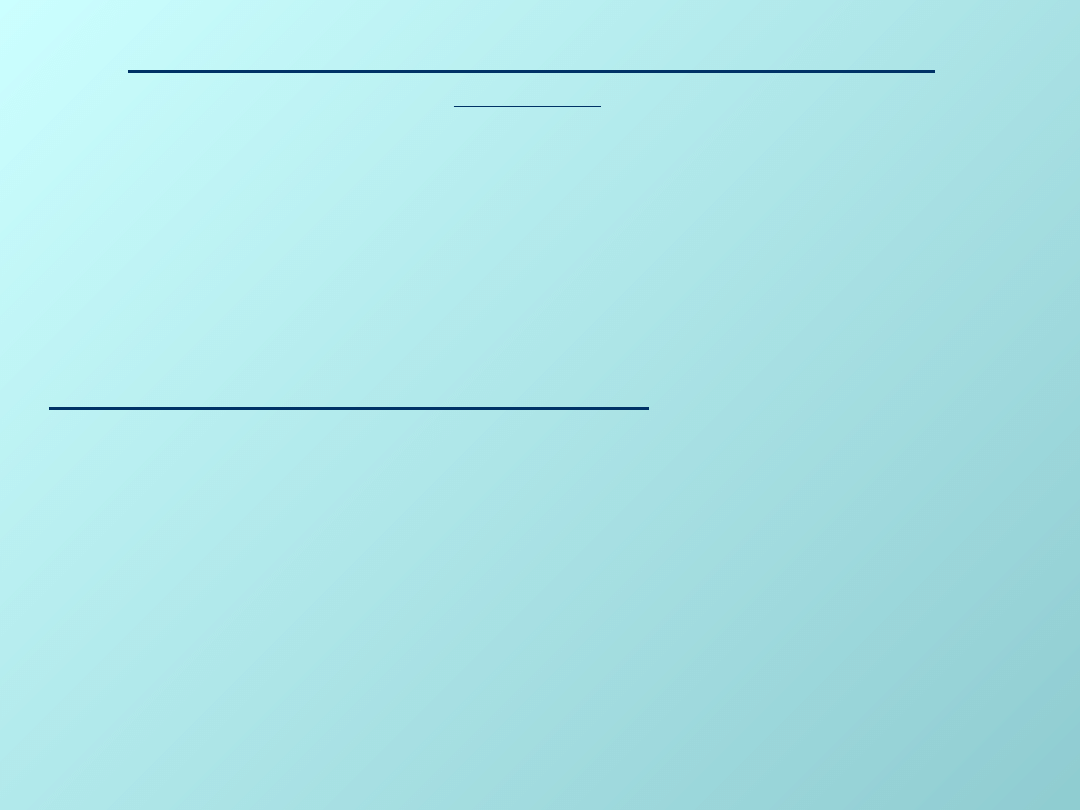
Konfiguracja routera LINKSYS
WRT54GC
Prezentacja została stworzona w oparciu o
router Linksys WRT54GC przy korzystaniu z
dostawcy internetu przez kablówkę (UPC).
Krok 1 – podłączenie routera
Z tyłu urządzenia wpinamy do gniazda
„internet” kabel łączący router z modemem
kablowym.
Komputer podłączamy do jednego z portów
LAN dostępnym w routerze.
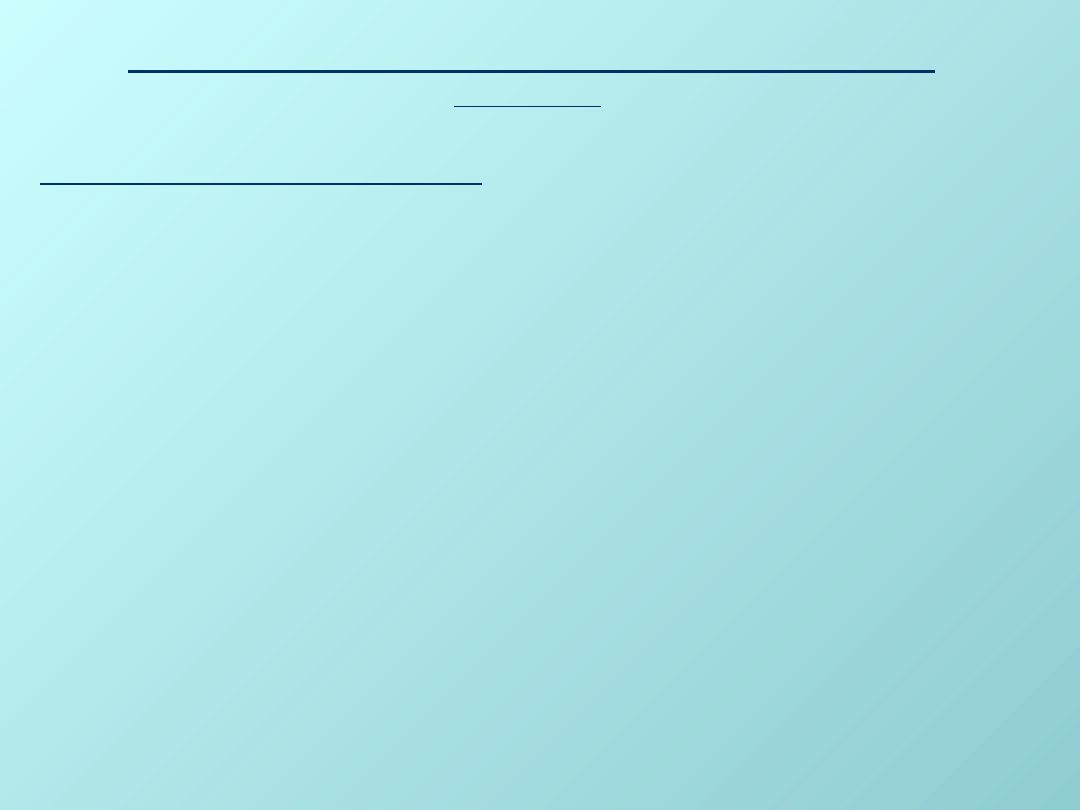
Krok 2 - basic setup
Włączamy dowolną przeglądarkę internetową i
w pasku adresu wpisujemy
–
adres IP routera.
Po pojawieniu się okienka logowania
wpisujemy dane zawarte w dokumentacji
routera.
Następnie zostanie wyświetlona pierwsza
strona konfiguracji urządzenia LINKSYS (Setup,
zakładka Basic Setup).
Konfiguracja routera LINKSYS
WRT54GC
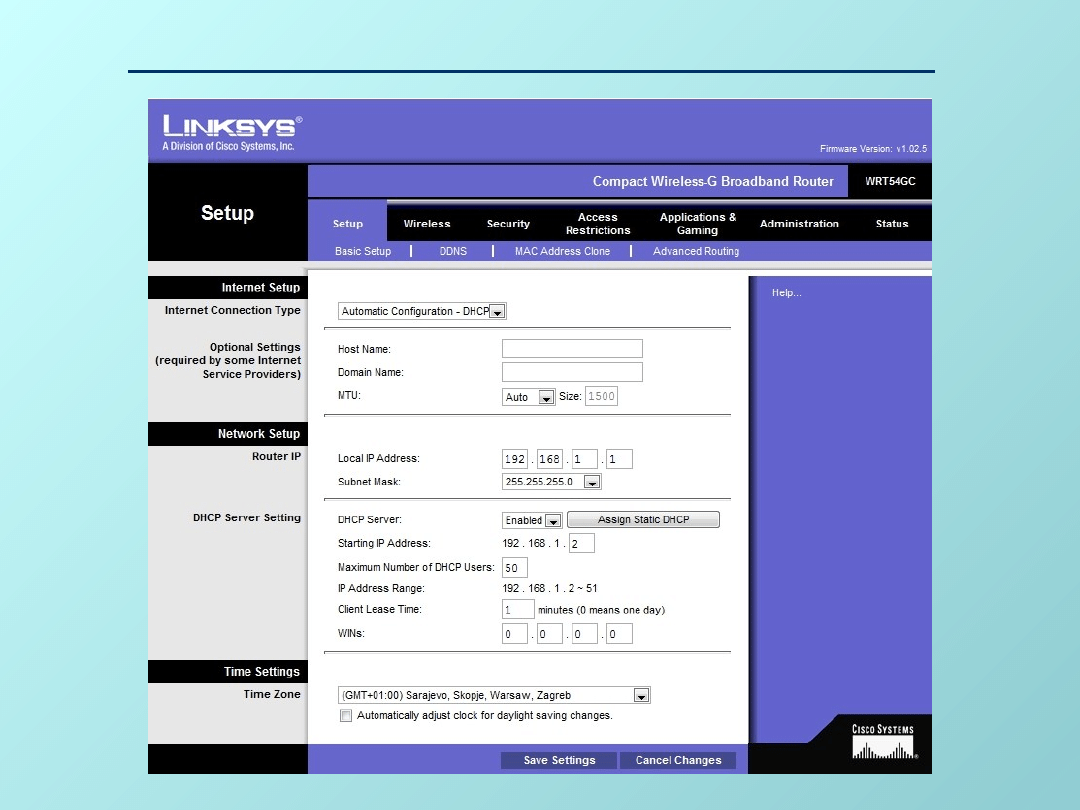
Konfiguracja routera LINKSYS
WRT54GC
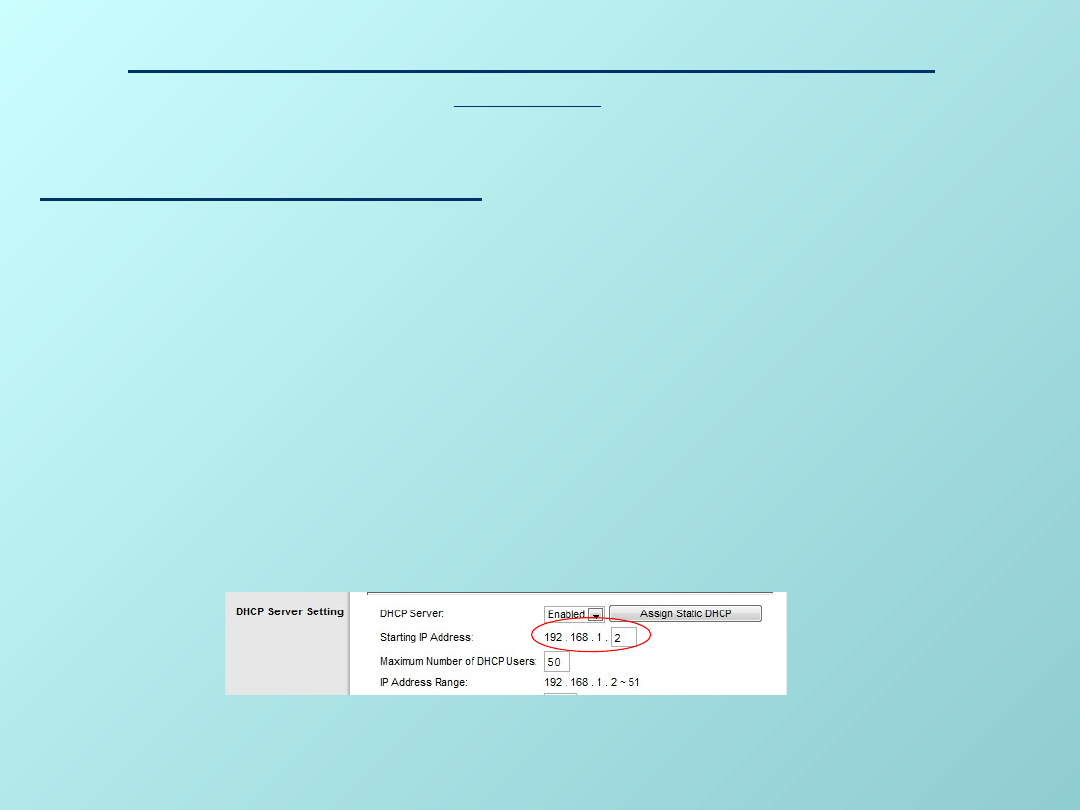
Krok 2 - basic setup
Adres IP routera oraz maskę podsieci
pozostawiamy bez zmian.
W polu przy starting IP address
wprowadzamy liczbę 2 w celu kontynuacji
numerowania adresów IP w naszej sieci.
Konfiguracja routera LINKSYS
WRT54GC
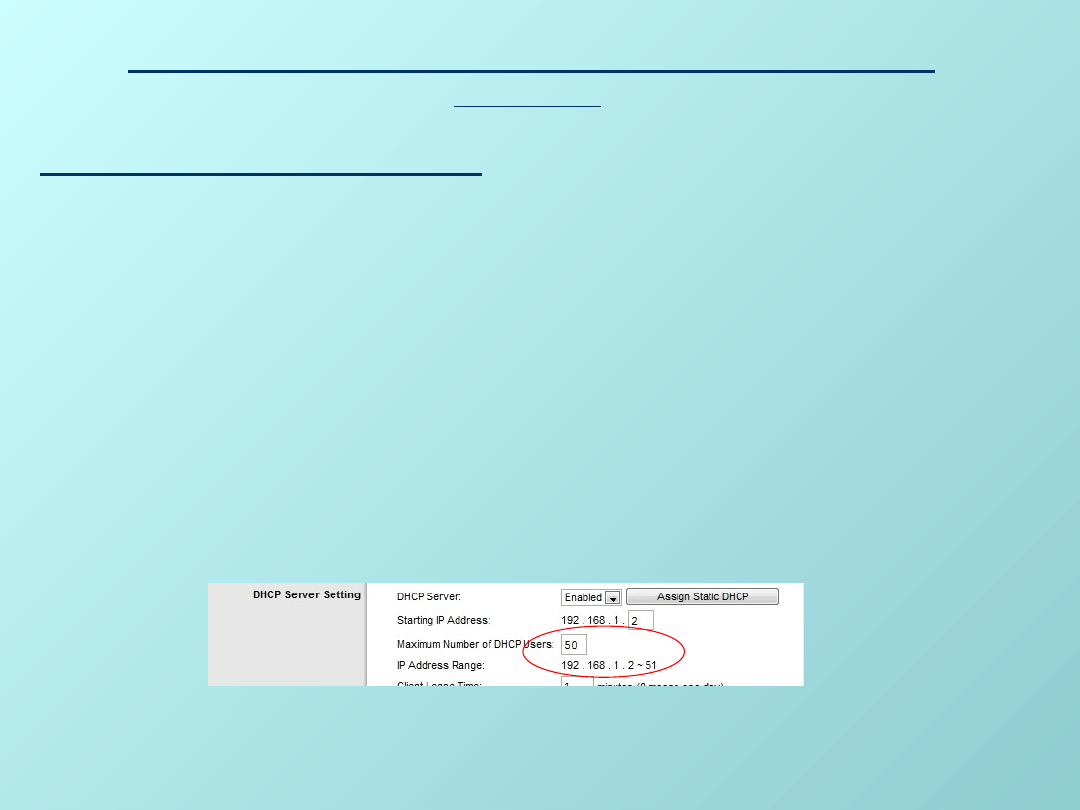
Krok 2 - basic setup
W polu Maximum number of DHCP Users
ustawiamy maksymalną liczbę potencjalnych
użytkowników naszej sieci.
W następnej linijce widać, że został
automatycznie utworzony zakres możliwych do
przydzielenia adresów IP.
Konfiguracja routera LINKSYS
WRT54GC
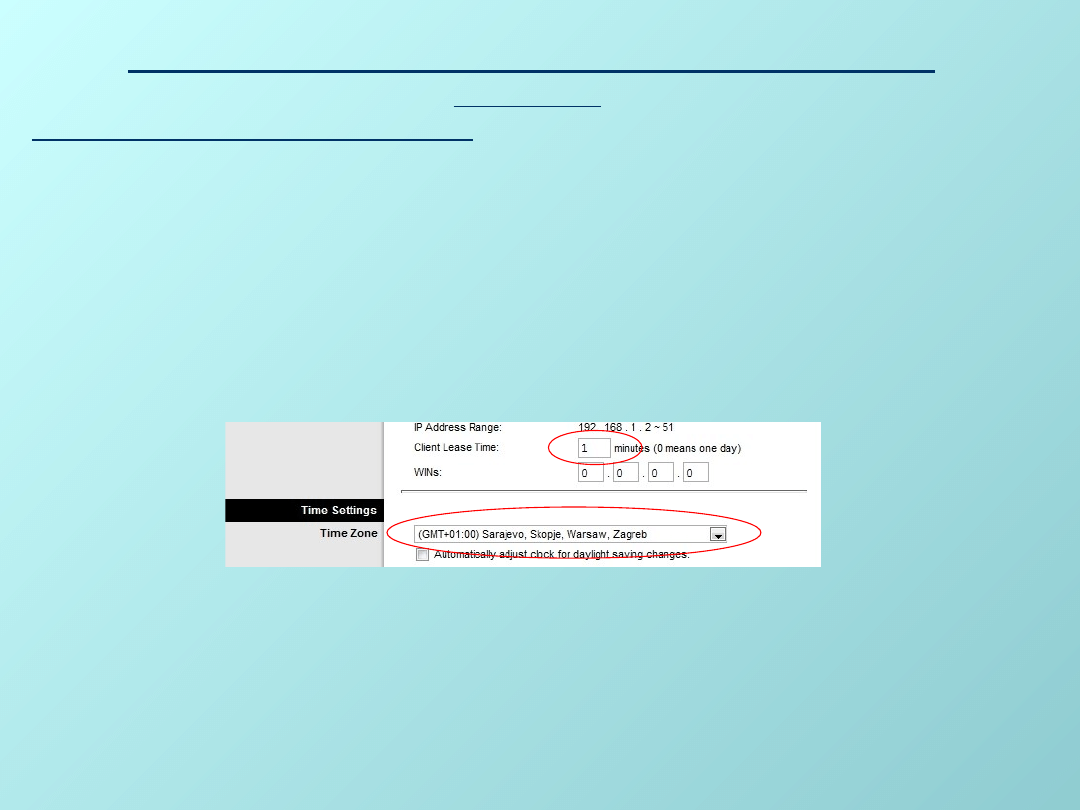
Krok 2 - basic setup
W polu Client Lease Time ustawiamy czas
„dzierżawy” DHCP. Wartość 0 oznacza cały
dzień. Zaleca się jednak ustawienie tej
wartości na 1 minutę
Konfiguracja routera LINKSYS
WRT54GC
Następnie w Time Zone wybieramy strefę
czasową, w której będzie działała nasza sieć.
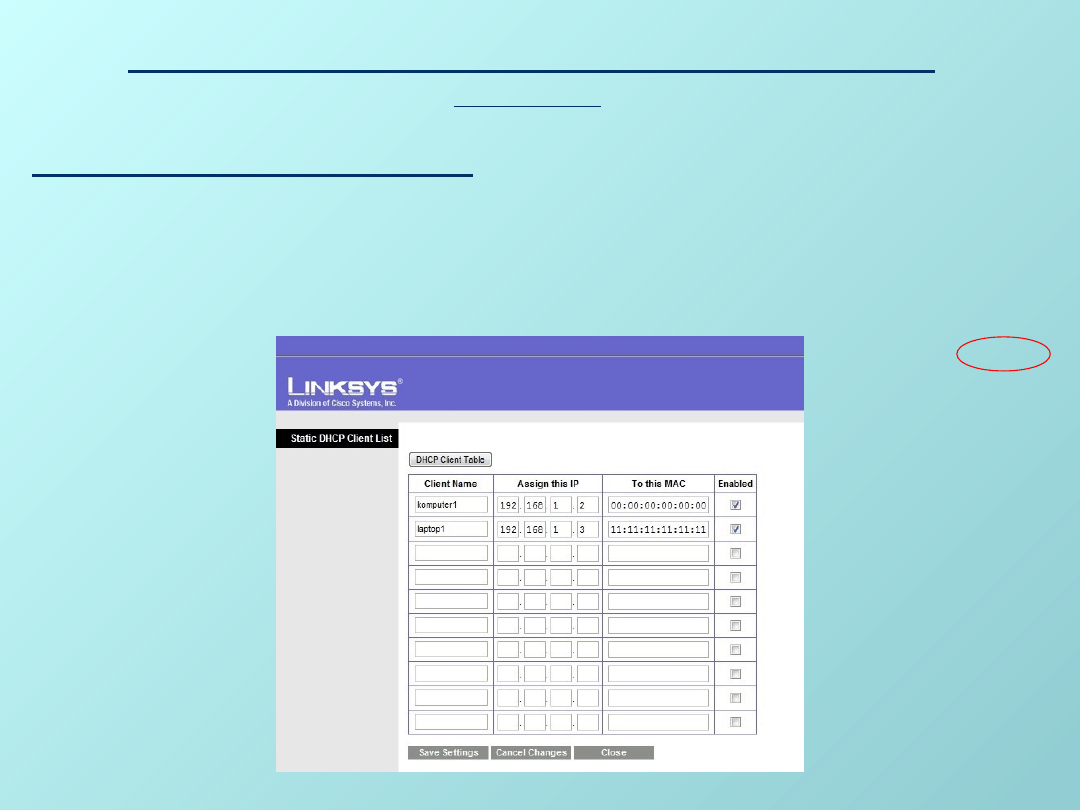
Krok 2 - basic setup
Następnie klikamy w Assing Static DHCP
Konfiguracja routera LINKSYS
WRT54GC
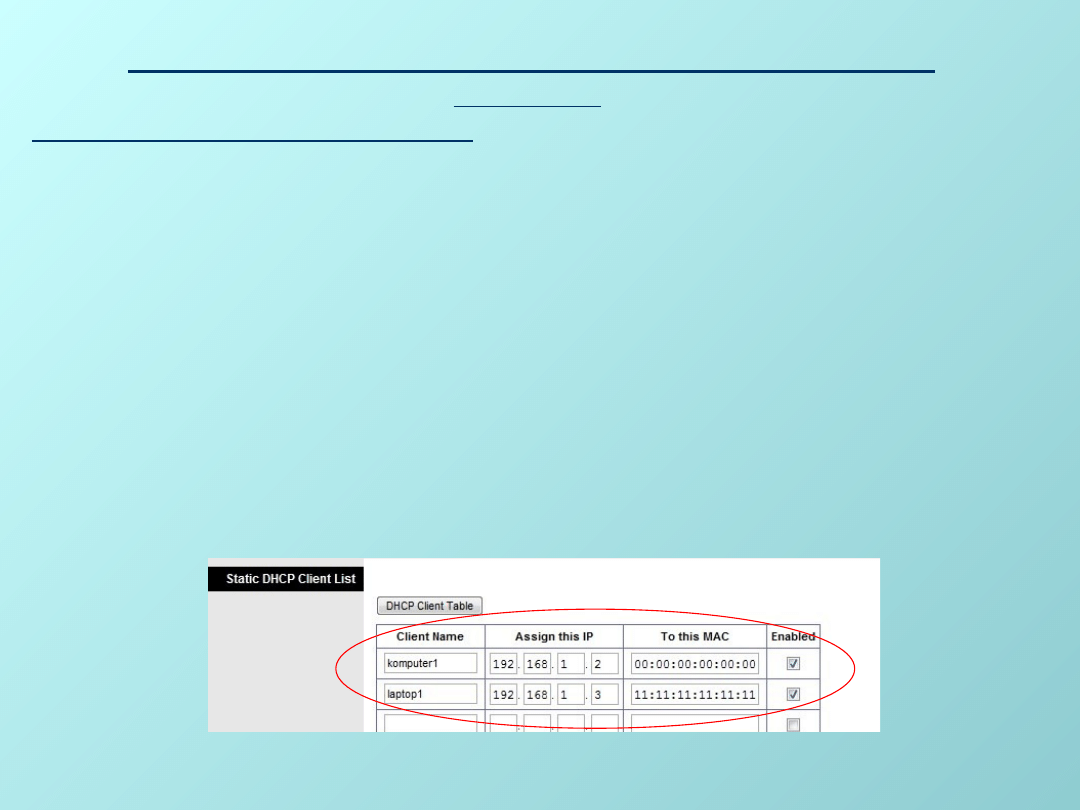
Krok 2 - basic setup
W polu Client Name wpisujemy nazwę
komputera.
Następnie w Assing this IP ustawiamy adres
IP dla danego komputera. To this MAC należy
wprowadzić fizyczny adres karty sieciowej.
Można do tego celu wykorzystać np.: polecenie
ipconfig /all w konsoli systemu Windows.
Konfiguracja routera LINKSYS
WRT54GC
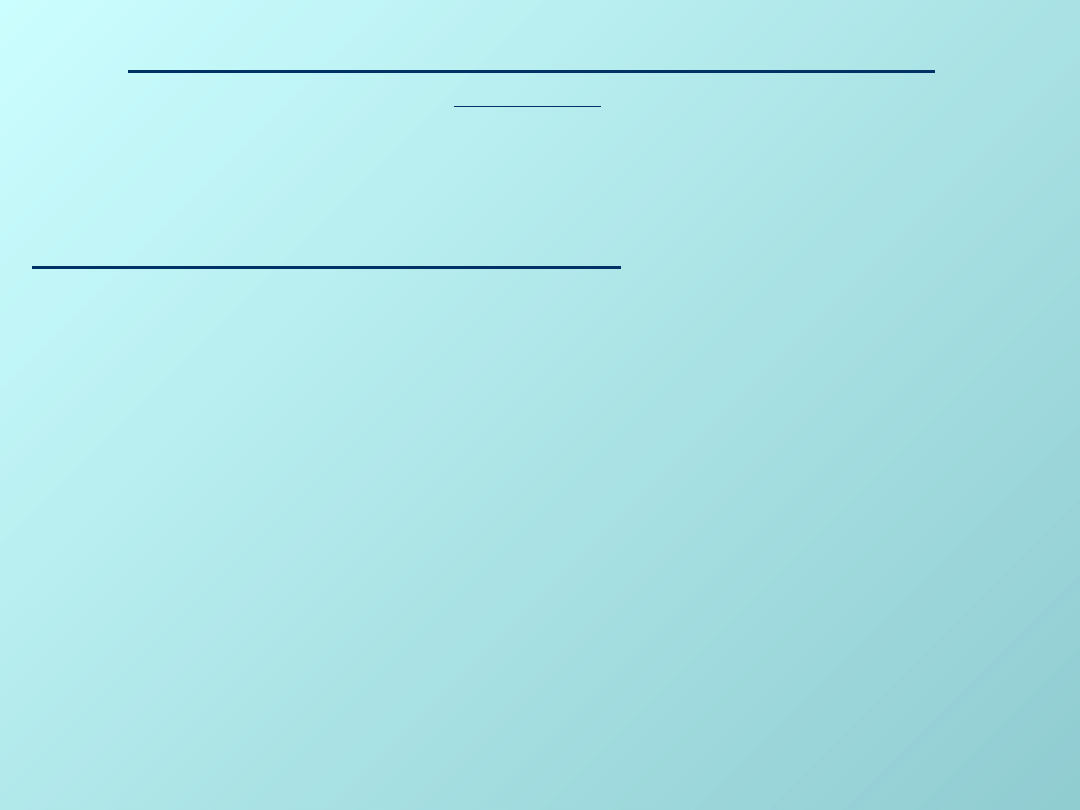
Krok 3 – Advanced Routing
Teraz wybieramy opcję Save Settings
zamykając jednocześnie okienko. Ponownie
zapisujemy ustawienia, w tym przypadku w
zakładce Basic Setup i przechodzimy do
zakładki Advanced Routing.
Konfiguracja routera LINKSYS
WRT54GC

Krok 3 – Advanced Routing
Tutaj należy przełączyć opcję Operating
Mode na Router, gdyż domyślnie jest
ustawiona jako Gateway i nie będzie się wtedy
router potrafił połączyć z Internetem.
Konfiguracja routera LINKSYS
WRT54GC
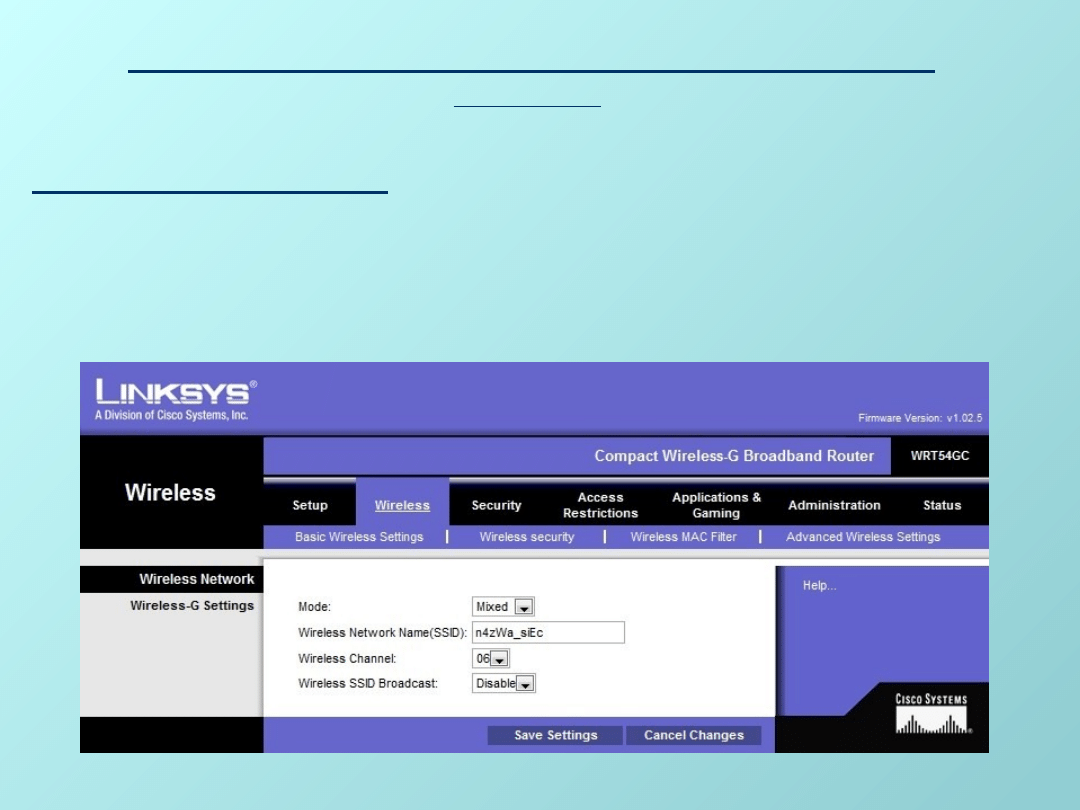
Krok 4 – Wireless
Przechodzimy na zakładkę Wireless -> Basic
Wireless Settings
Konfiguracja routera LINKSYS
WRT54GC
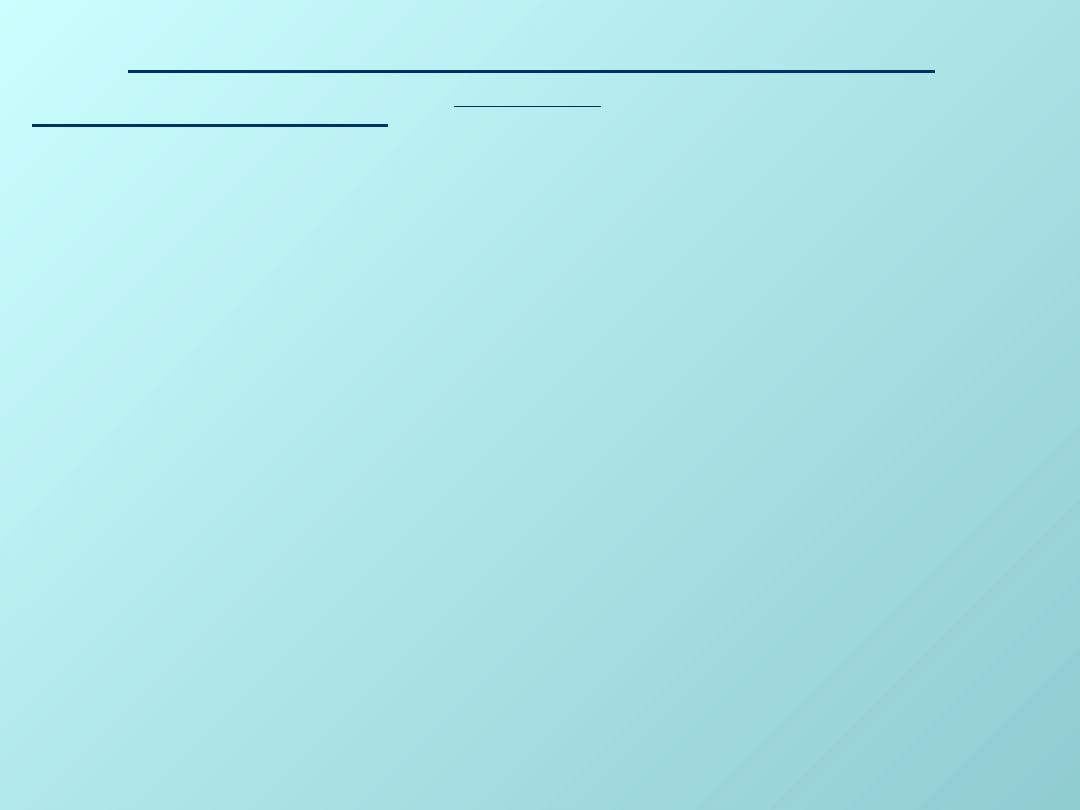
Konfiguracja routera LINKSYS
WRT54GC
Krok 4 – Wireless
Mode - należy ustawić na Mixed aby do sieci
mogły podłączyć się urządzenia różnych
standardów.
Wireless Network Name (SSID) - należy
wpisać nazwę swojej sieci.
Wireless Channel - jeśli w pobliżu nie ma
żadnej innej sieci bezprzewodowej możemy
pozostawić wartość domyślną. Jeśli jest należy
sprawdzić na jakim kanale działa i ustawić
naszą sieć na dwóch kanałach powyżej lub
poniżej tej wartości.
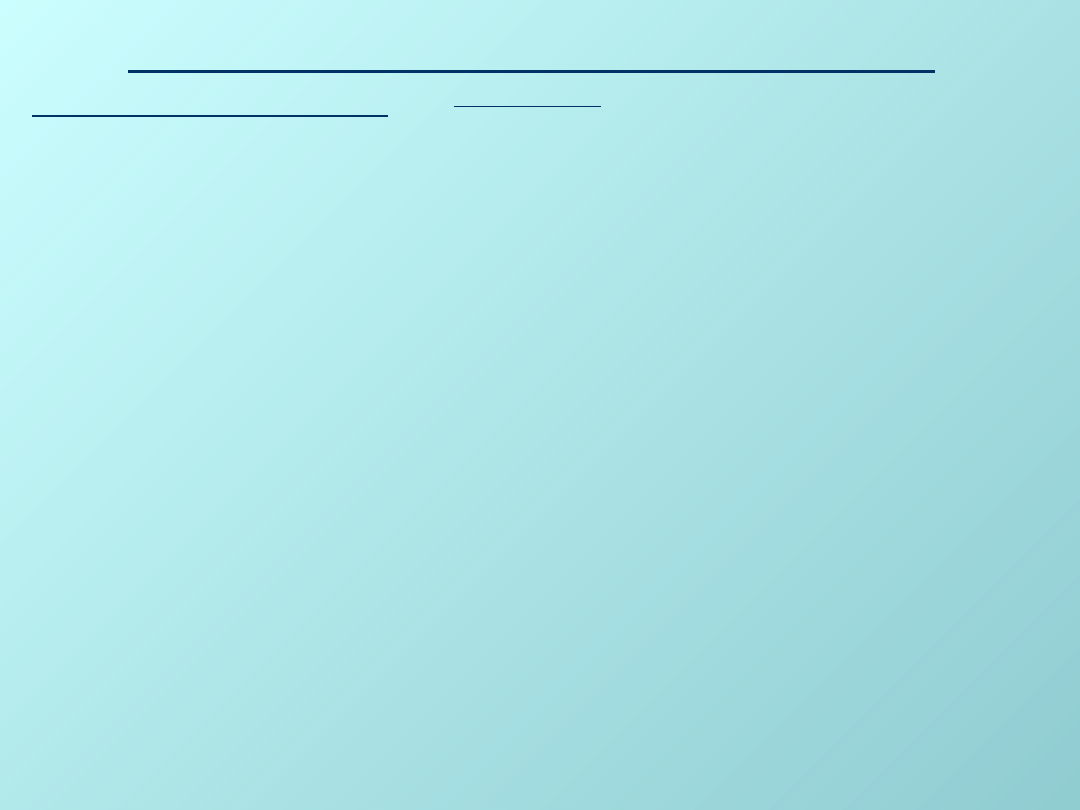
Konfiguracja routera LINKSYS
WRT54GC
Krok 4 – Wireless
Wireless SSID Brodcast - należy ustawić
opcję Disabled. My znamy nazwę naszej sieci,
a osoby trzecie nie, więc przy próbie
połączenia się z naszą siecią bedą musiały ją
podać.
Zapisujemy ustawienia i wybieramy zakładkę
Wireless Security.
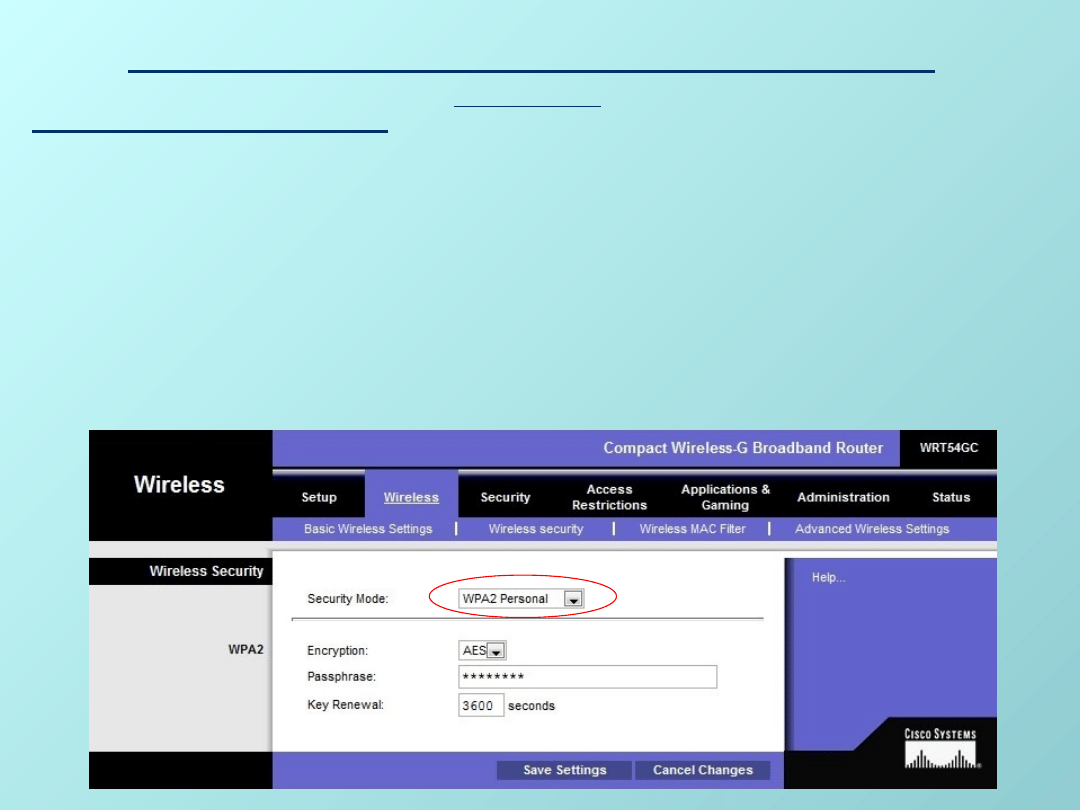
Konfiguracja routera LINKSYS
WRT54GC
Krok 4 – Wireless
Security mode - tą wartość ustawiamy w
zależności od tego jakie możliwości ma nasza
karta WiFi. Najlepszy jednak będzię WPA2
Personal. Jeśli nasza karta go nie obsługuje
należy wybrać WPA Personal.
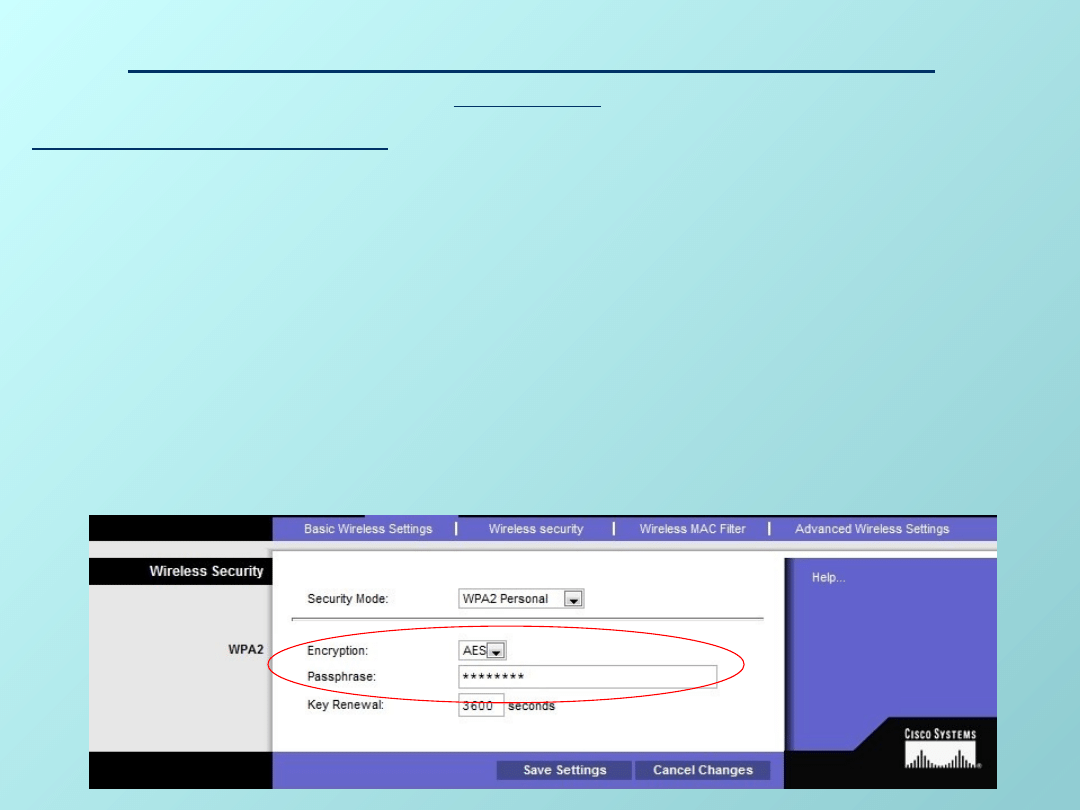
Konfiguracja routera LINKSYS
WRT54GC
Krok 4 – Wireless
Encryption - przy wyborze WPA2 Personal jest
możliwe tylko szyfrowanie AES.
Passphrase - tutaj podajemy hasło dostępu
do naszej sieci bezprzewowodwej. Musi ono się
składać z minimum 8 znaków, inaczej router
nie zatwierdzi zmian.
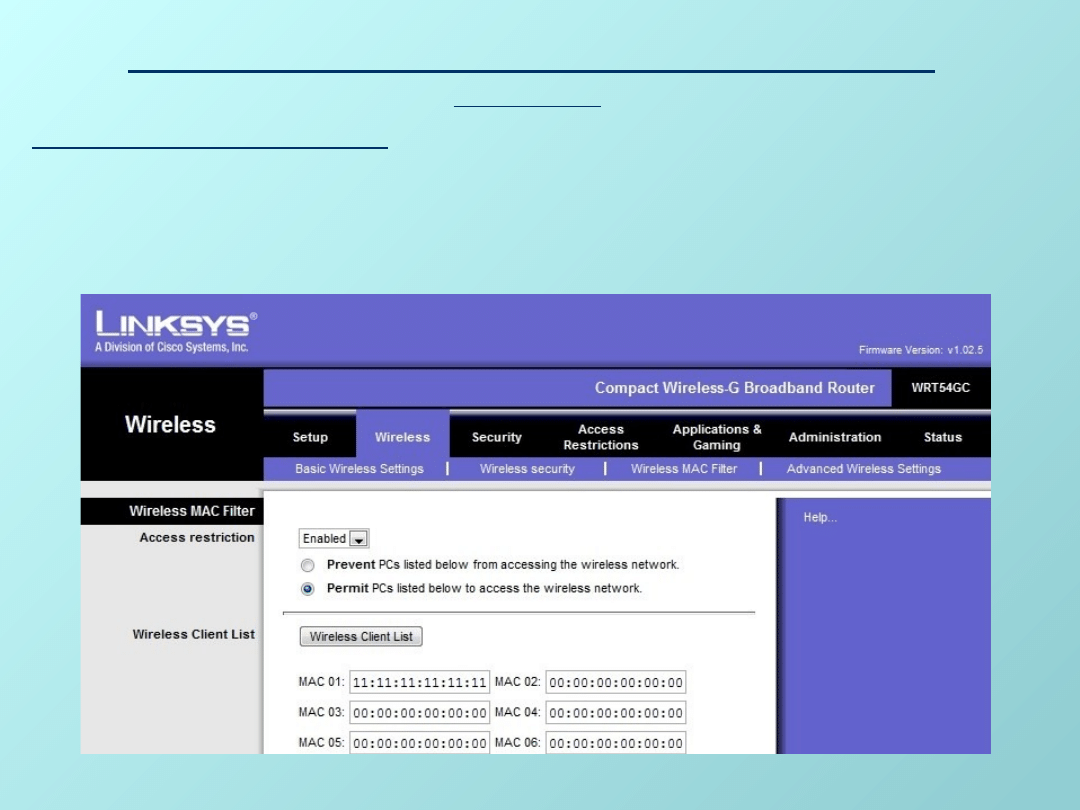
Konfiguracja routera LINKSYS
WRT54GC
Krok 4 – Wireless
Przechodzmiy do zakładki Wireless MAC
Filter.
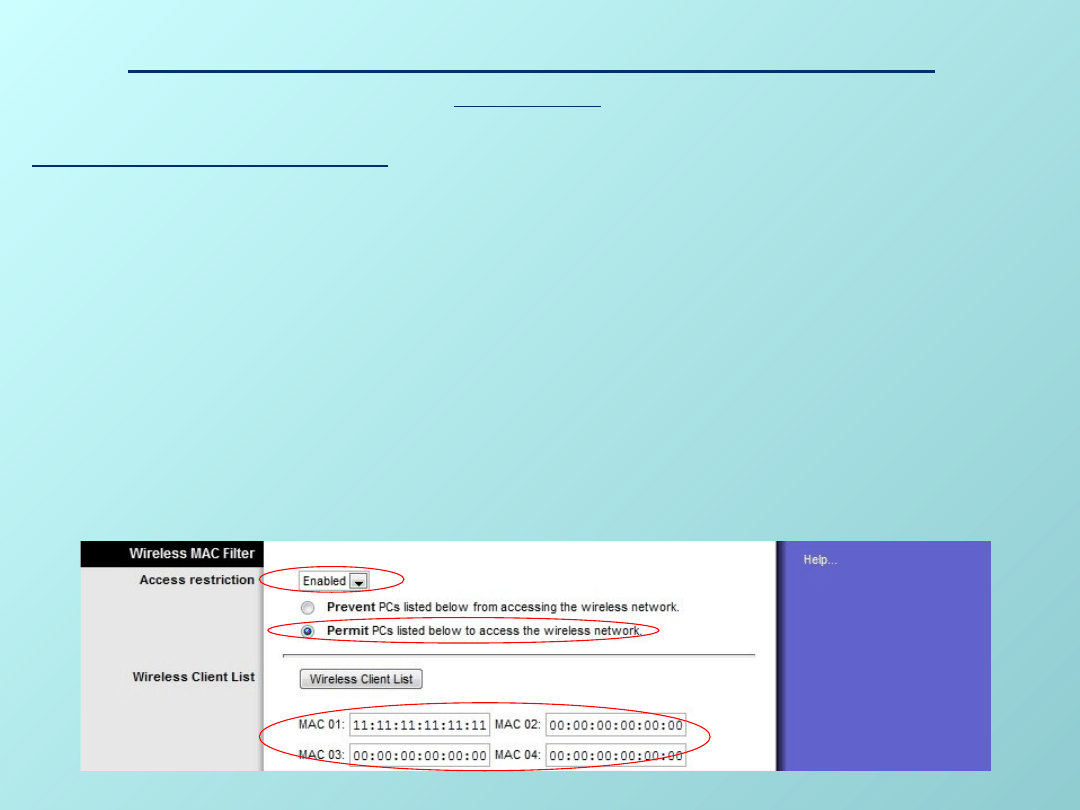
Konfiguracja routera LINKSYS
WRT54GC
Krok 4 – Wireless
Access restriction - ustawiamy na Enabled i
zaznaczamy opcję Permit.
Wireless Client List - podajemy tutaj MAC
adresy wszystkich bezprzewodowych kart
sieciowych jakie bedą korzystać z naszej sieci.
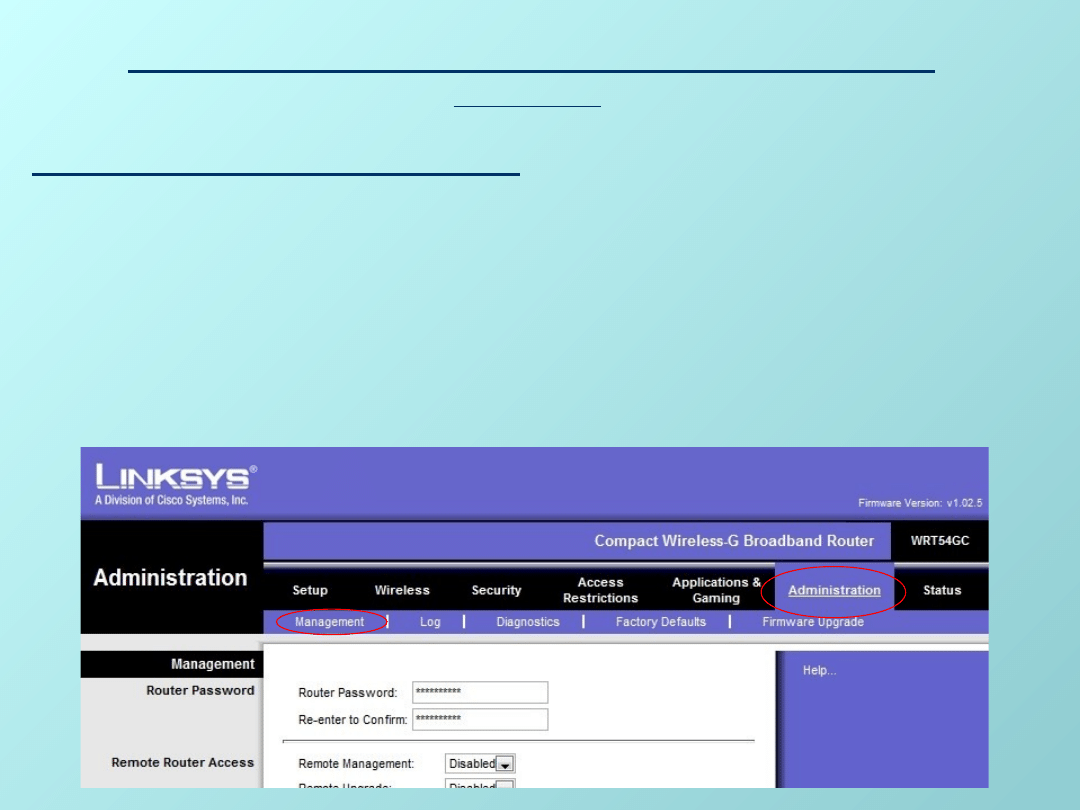
Konfiguracja routera LINKSYS
WRT54GC
Krok 5 – Administration
Zapisujemy zmiany i teraz z opcji Setup
przechodzimy do Administration.
Następnie wybieramy zakładkę Management.
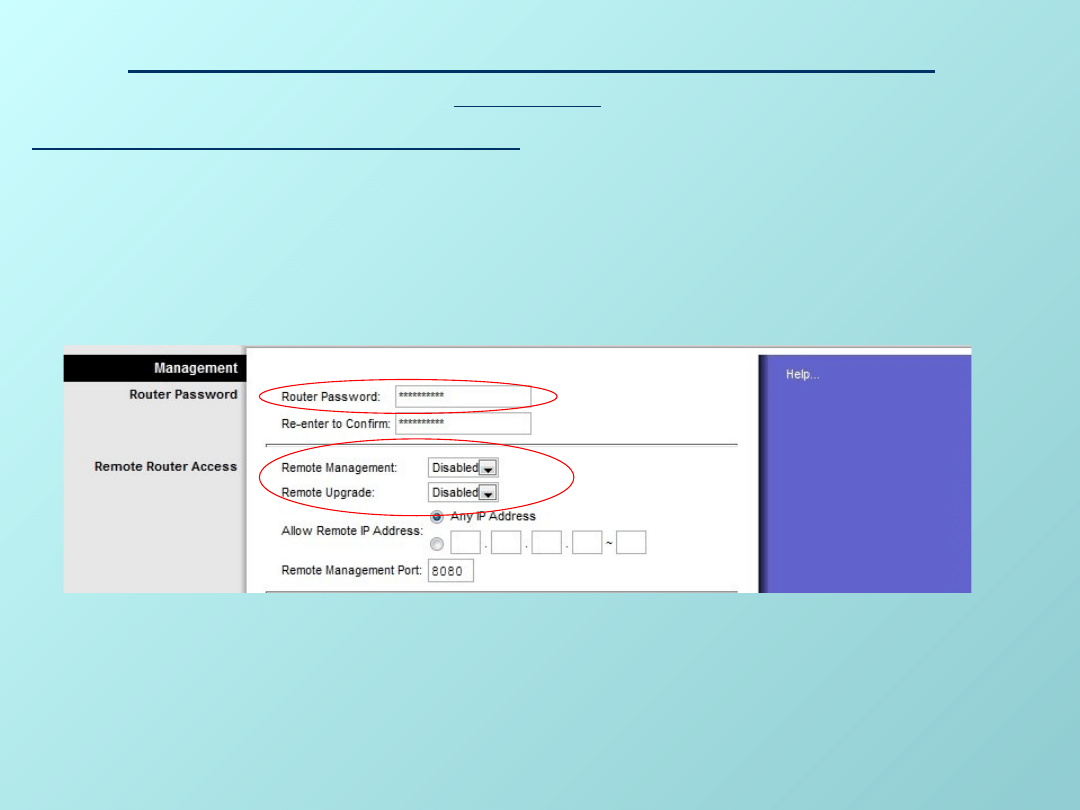
Konfiguracja routera LINKSYS
WRT54GC
Krok 5 – Administration
Router Password - neleży zmienić domyślne
hasło dostępu do routera.
Remote Management/Remote Upgrade –
obydwie opcje ustawiamy na Disabled.
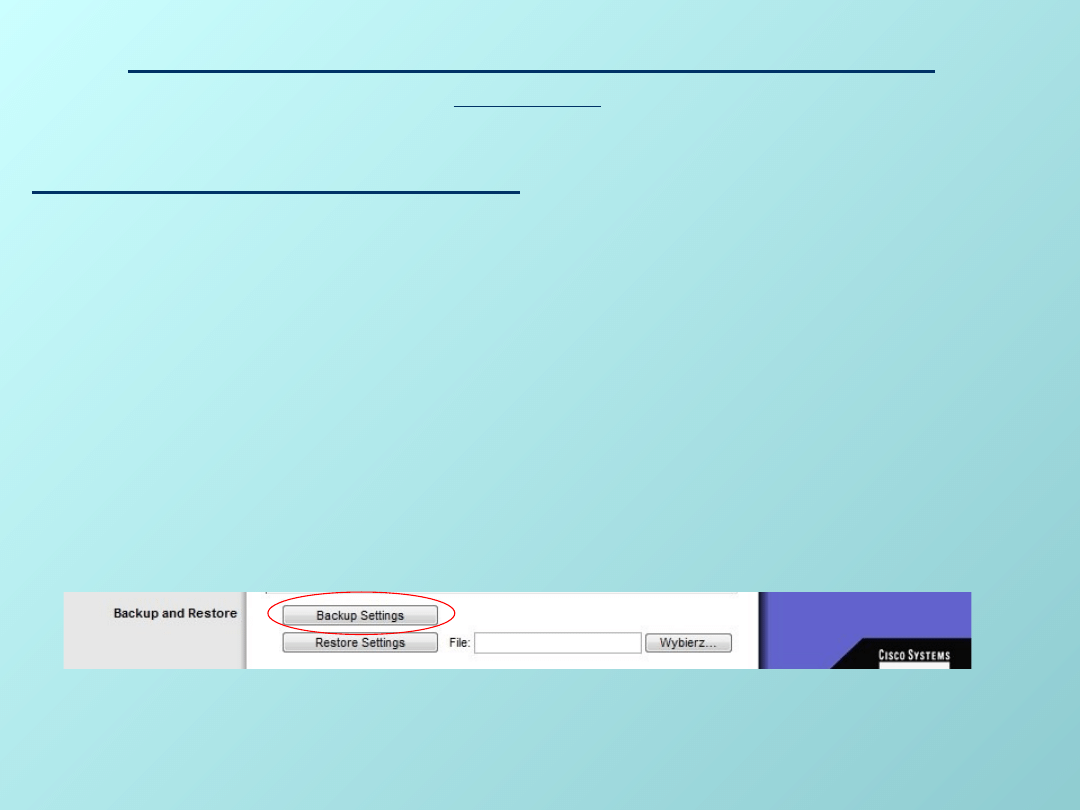
Konfiguracja routera LINKSYS
WRT54GC
Krok 5 – Administration
Backup Settings – wybieramy tą opcję i
zapisujemy konfigurację routera do pliku, który
będzie przechowywany na dysku komputera.
W razie potrzeby za pomocą tego pliku można
przywrócić wybraną przez nas konfigurację.
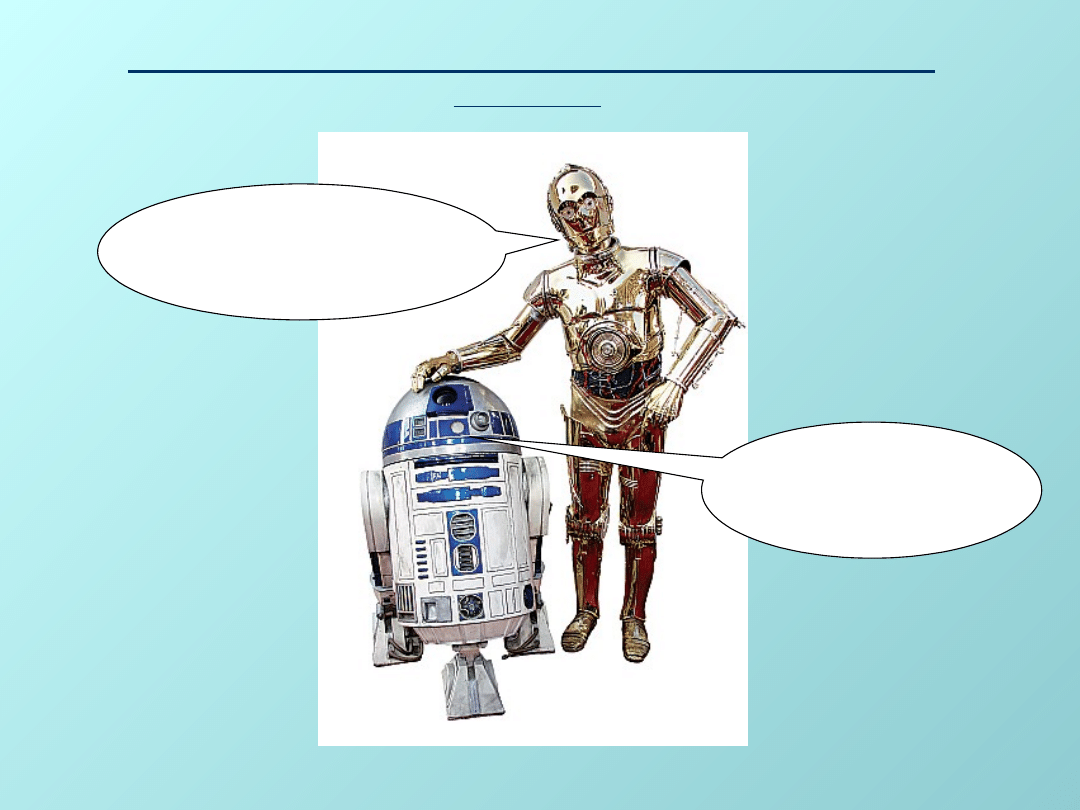
Konfiguracja routera LINKSYS
WRT54GC
Pytania?
…- .-. ..- .-. .—
-..- … -. -.- ..- ?
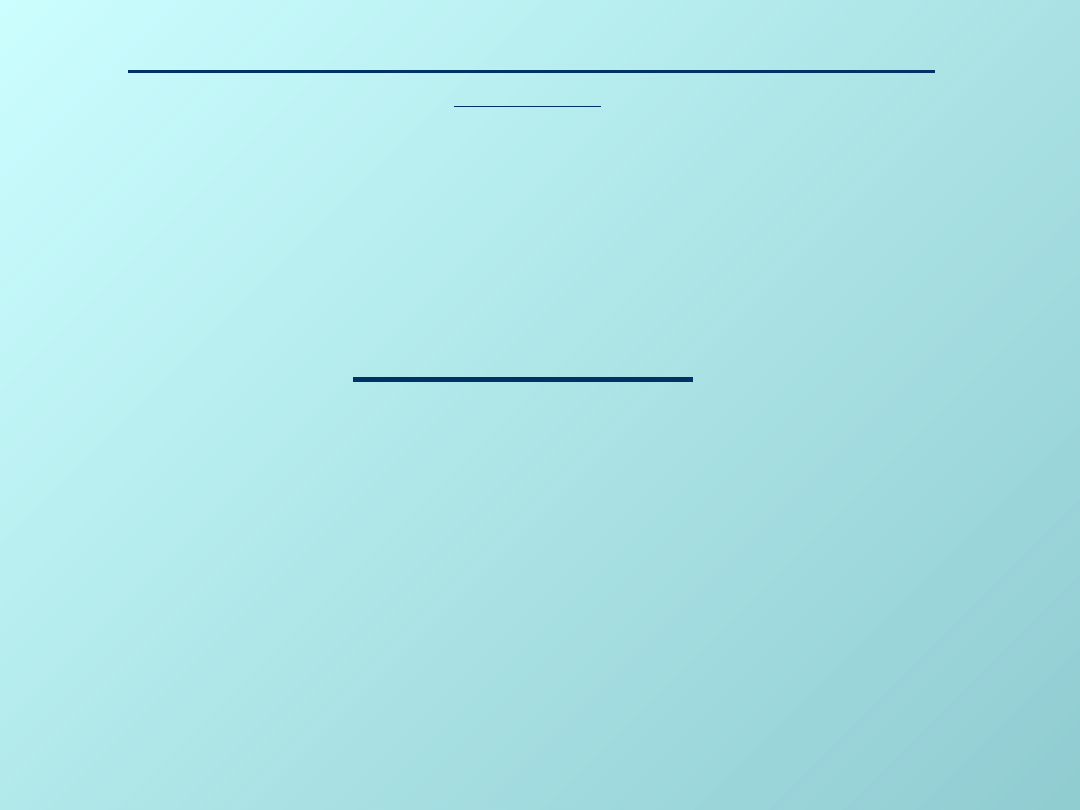
Konfiguracja routera LINKSYS
WRT54GC
KONIEC
— • — — — — — •
• • • — • — •
Document Outline
- Slide 1
- Slide 2
- Slide 3
- Slide 4
- Slide 5
- Slide 6
- Slide 7
- Slide 8
- Slide 9
- Slide 10
- Slide 11
- Slide 12
- Slide 13
- Slide 14
- Slide 15
- Slide 16
- Slide 17
- Slide 18
- Slide 19
- Slide 20
- Slide 21
- Slide 22
- Slide 23
- Slide 24
Wyszukiwarka
Podobne podstrony:
Konfiguracja routerow CISCO podstawy
podsieci i konfiguracja routera
KONFIGURACJA ROUTERÓW CISCO SYMULATOR
Konfiguracja routerów cisco
CCNA Lab02 5 4 podstawowa konfiguracja routera za pomocą linii poleceń CISCO IOS
3 Konfiguracja routera
sieci, laboratorium5-6, konfiguracja routera cisco
Podstawowa konfiguracja routera
opis konfiguracji routera cisco1601 O3GF7STOANTWX66CKN2KOGGUKDQJPAGIA7UFSGQ
konfiguracja routera 2 id 24465 Nieznany
Konfiguracja routerów, technik teleinformatyk
opis konfiguracji routera cisco1601 XSICTDV3WHVNWYXP2RRZ5NZ5252GPE6RPQLLSHY
Podstawowa konfiguracja routera
więcej podobnych podstron